Encoding-Parameter konfigurieren
Gordian Knot ist veraltet. Deshalb pflege ich diese Anleitung nicht mehr und es kann vorkommen, dass an der einen oder anderen Stelle das Vorgehen nicht mehr exakt so funktioniert. Besonders betrifft das die Encoder-Kommandozeilen.
Eigene Einstellungen für den Abspann
Im Video-Fenster müssen wir uns entscheiden, ob wir den Abspann mit anderen Einstellungen encodieren als den Rest des Films. Wenn der Abspann nur aus weißer Laufschrift auf schwarzem Hintergrund besteht, können wir ihm deutlich weniger Bits gönnen als dem Film, ohne dass sich die niedrigere Qualität zu deutlich bemerkbar macht. Dadurch wird der Abspann kleiner und für den Rest bleibt mehr Platz übrig. Besteht der Abspann aber aus mehr als Laufschrift (z.B. bei der Monster AG), sollten wir die Finger von der Funktion lassen. Ein mit Abspann-Einstellungen codiertes normales Videobild sieht grauenhaft aus. Außerdem ist ein zusätzlich geschrumpfter Abspann hauptsächlich für 1-CD-Encodings interessant, bei denen es sich tatsächlich lohnt, um jedes zusätzliche MByte für den eigentlichen Film zu kämpfen.
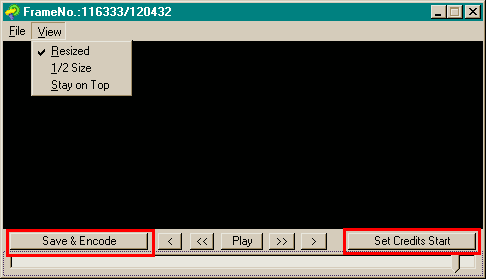
Mit dem Schieberegler suchen wir den Anfang des Abspanns heraus. Das Bild sollte an der Stelle schon komplett schwarz sein, im Zweifel springen wir lieber noch etwas weiter nach hinten. Dann klicken wir auf den Button Set Credits Start. Gordian Knot weiß jetzt, dass hier die Credits beginnen sollen.
Filter konfigurieren
Über den Save & Encode-Button gelangen wir anschließend zu folgendem Fenster, in dem wir alle Filter konfigurieren.

Hat unser Film eingebrannte Untertitel, stellen wir unter Subtitles (1) die mit Vobsub erstellte und bearbeitete IDX-Datei ein. Dynamische Untertitel interessieren hier nicht.
Trim (2) kontrolliert das separate Encoding des Abspanns. Das Fenster oben gilt für Xvid. Da der Codec mit seinen Zonen schon eine Möglichkeit eingebaut hat, die Credits zu codieren, müssen wir nichts Besonderes einstellen. No Trim ist die richtige Wahl.
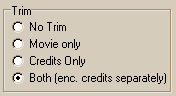 Anders bei DivX, der intern keine Möglichkeit fürs Credits-Encoding besitzt. Gordian Knot codiert deshalb Film und Credits getrennt und fügt die Dateien dann zusammen. Both ist dafür die richtige Einstellung. No Trim bedeutet bei DivX, die Credits-Einstellung zu ignorieren und den kompletten Film unverändert am Stück zu codieren.
Anders bei DivX, der intern keine Möglichkeit fürs Credits-Encoding besitzt. Gordian Knot codiert deshalb Film und Credits getrennt und fügt die Dateien dann zusammen. Both ist dafür die richtige Einstellung. No Trim bedeutet bei DivX, die Credits-Einstellung zu ignorieren und den kompletten Film unverändert am Stück zu codieren.
Mit dem Resize Filter (3) definieren wir die Methode, mit der das Video auf die eingestellte Zielauflösung umgerechnet wird. Bilinear und Soft Bicubic glätten das Bild dabei tendenziell. Dadurch geht zwar etwas Schärfte verloren, gleichzeitig steigt aber auch die Komprimierbarkeit. Sharp Bicubic und Lanczos zeichnen eher scharf, Neutral Bicubic und Simple liegen irgendwo dazwischen. Für 1-CD-Encodings bietet sich ein weicher zeichnender Filter an, für höhere Zielgrößen eher ein schärferer. Lanczos ist dabei sehr beliebt.
Die Field Operations (4) sind nur bei interlaced Video interessant, also wenn sich am Anfang in DGIndex Kammeffekte im Bild gezeigt haben. In diesem Fall wählen wir einen der Deinterlacer.
Wenn das Bild unnatürlich stark rauscht, können wir das bei (5) mit einem Noise Filter bekämpfen. Gerade bei älteren Filmen kann das schon einmal nötig sein. Wichtig ist, nicht gleich in die Vollen zu gehen, denn ein Rauschfilter vernichtet immer nicht nur das Rauschen, sondern auch einige Details des Bildes.
Der Kompressionstest
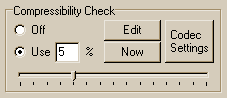 Zu guter Letzt können wir noch einen Compressibility Check durchführen, der uns genauer als das BPF-Verhältnis Auskunft über die Qualität gibt. Gordian Knot nimmt dazu in regelmäßigen Abständen einige Frames des Films (standardmäßig insgesamt 5%) und encodiert ohne Rücksicht auf die Dateigröße mit einem festen Quantizer von 2, um maximale Qualität zu erreichen. Das Ergebnis lässt sich auf den ganzen Film hochrechnen und wir erhalten durch Vergleich mit dem BPF einen Prozentwert, an dem sich recht schön die Komprimierbarkeit dieses einen Films abschätzen lässt.
Zu guter Letzt können wir noch einen Compressibility Check durchführen, der uns genauer als das BPF-Verhältnis Auskunft über die Qualität gibt. Gordian Knot nimmt dazu in regelmäßigen Abständen einige Frames des Films (standardmäßig insgesamt 5%) und encodiert ohne Rücksicht auf die Dateigröße mit einem festen Quantizer von 2, um maximale Qualität zu erreichen. Das Ergebnis lässt sich auf den ganzen Film hochrechnen und wir erhalten durch Vergleich mit dem BPF einen Prozentwert, an dem sich recht schön die Komprimierbarkeit dieses einen Films abschätzen lässt.
Mit Codec settings können wir überprüfen, ob die Einstellungen für den Compcheck passen. Für DivX heißt das:
- Modus 1-pass quality-based.
- Quantizer von 2.
Xvid sieht so aus:
- Encoding type auf Single pass stellen.
- Target quantizer auf 2.00 setzen.
Den Rest stellen wir so ein wie fürs Encoding des ganzen Films geplant. Mit einem Klick auf Now öffnet sich VirtualDubMod und führt den Test durch. Gordian Knot ist solange blockiert. Hinterher landen wir im Register Resolution. Der Bereich unten in der Mitte sieht jetzt etwa so aus:
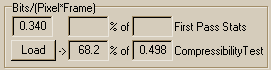
Der wichtige Wert sind die 68.2 Prozent. Der sinnvolle Bereich liegt in etwa zwischen 60 und 90 Prozent. Darunter wird die Qualität schnell schlechter, darüber vergrößert sich nur die Datei ohne spürbare Steigerung der Qualität.
Bei zu wenigen Prozenten (unter 50% dürfte es so richtig kritisch werden) müssen wir entweder Platz schaffen (kleinere Audiospuren, höhere Zielgröße) oder die Auflösung verringern. Bei zu hohen Werten können wir umgekehrt die Auflösung erhöhen oder Platz »verschwenden«. Vielleicht reicht es doch für den Original-AC-3-Sound oder zusätzlich die deutsche Tonspur (Ok, für die meisten eher zusätzlich die Originalsprache. Dann Untertitel nicht vergessen!). Wer noch auf CDs encodiert, kann im glücklichsten Fall sogar einen Datenträger einsparen. Noch einmal im Encodingwissen im Kapitel zur Zielauflösung nachzulesen, kann an dieser Stelle nicht schaden.
100% steht für die Sättigungsgrenze des Encoders. Wenn wir ein Encoding mit einem Quality-Wert von mehr als 100 Prozent starten, dürfen wir damit rechnen, dass die Zieldatei kleiner als gewollt wird.
Auch für anamorphe Encodings kann der Kompressionstest als Qualitätsindikator dienen. Allerdings müssen wir einige Abweichungen bedenken.
Um den Test durchzuführen, sollten wir immer das einfache Save-avs-Fenster benutzen, da die erweiterte Version die manuellen Änderungen am Skript nicht berücksichtigt. Außerdem können wir die Untergrenze des sinnvollen Bereichs nach unten anpassen, etwa auf 50%. Dass das keine hässlichen Auswirkungen auf die Qualität hat, liegt an dem Kompressionsvorteil, den der Verzicht aufs Resizing mit sich bringt.
Haben wir schließlich und endlich passende Einstellungen gefunden, gelangen wir über den Save & Encode-Button im Videofenster wieder in den Save-avs-Dialog zurück und läuten mit dem dortigen Save & Encode-Button die letzte Konfigurationsphase vor dem Encoding ein. Gordian Knot speichert die AVS-Datei, die anschließend VirtualDubMod braucht, und springt dann in den Encoding-Dialog, wo wir die Einstellungen für Ton und Bild vervollständigen.